Odinstalace ovladače tiskárny
![]()
Nástroj Sledování stavu, nainstalovaný s aktuálním ovladačem tiskárny, se odinstaluje současně s tímto ovladačem tiskárny.
![]() Stiskněte a na sekundu podržte tlačítko [Napájení].
Stiskněte a na sekundu podržte tlačítko [Napájení].
![]() V nabídce [Start] klikněte na položku [Zařízení a tiskárny].
V nabídce [Start] klikněte na položku [Zařízení a tiskárny].
U systému Windows Vista nebo Windows Server 2008, klikněte na [Ovládací panel] a potom klikněte na [Tiskárny] ve volbě [Hardware a zvuk].
V systému Windows XP, klikněte na [Tiskárny a faxy].
Ve Windows Server 2003/2003 R2 ukažte na [Nastavení] a poté klikněte na [Tiskárny a faxy].
![]() Klikněte pravým tlačítkem myši na ikonu zařízení a poté klikněte na položku [Odstranit zařízení].
Klikněte pravým tlačítkem myši na ikonu zařízení a poté klikněte na položku [Odstranit zařízení].
U Windows XP/Vista nebo Windows Server 2003/2003 R2/2008, klikněte pravým tlačítkem myši na ikonu zařízení a potom klikněte na [Smazat].
![]() Klikněte na [Ano].
Klikněte na [Ano].
Ovladač tiskárny se odinstaluje.
![]() Vyberte libovolnou tiskárnu a potom klikněte na tlačítko [Vlastnosti tiskového serveru].
Vyberte libovolnou tiskárnu a potom klikněte na tlačítko [Vlastnosti tiskového serveru].
V systémech Windows XP/Vista nebo Windows Server 2003/2003 R2/2008 klikněte na [Vlastnosti serveru] v nabídce [Soubor].
![]() Klikněte na záložku [Ovladače].
Klikněte na záložku [Ovladače].
![]() V seznamu [Nainstalované ovladače tiskárny:] zvolte [Název tiskárny] a poté klikněte na [Odebrat].
V seznamu [Nainstalované ovladače tiskárny:] zvolte [Název tiskárny] a poté klikněte na [Odebrat].
U Windows XP/Vista nebo Windows Server 2003/2003 R2/2008, přejděte ke kroku 9.
![]() Klikněte na [Odstranit ovladač a balíček], a potom klikněte na [OK].
Klikněte na [Odstranit ovladač a balíček], a potom klikněte na [OK].
![]() Klikněte na [Ano].
Klikněte na [Ano].
U Windows XP/Vista nebo Windows Server 2003/2003 R2/2008, přejděte ke kroku 12.
![]() Klikněte na [Odstranit].
Klikněte na [Odstranit].
![]() Klikněte na [OK].
Klikněte na [OK].
![]() Klikněte na [Zavřít].
Klikněte na [Zavřít].
U Windows 7 nebo Windows Server 2008 R2, přejděte ke kroku 21.
U Windows Vista, přejděte ke kroku 18.
![]() V nabídce [Nástroje] klikněte na [Možnosti složky...].
V nabídce [Nástroje] klikněte na [Možnosti složky...].
![]() Klikněte na kartu [Zobrazení].
Klikněte na kartu [Zobrazení].
![]() V poli [Upřesnit nastavení:] klikněte na [Zobrazovat skryté soubory a složky], a potom zrušte zaškrtnutí pole [Skrýt příponu souborů známých typů].
V poli [Upřesnit nastavení:] klikněte na [Zobrazovat skryté soubory a složky], a potom zrušte zaškrtnutí pole [Skrýt příponu souborů známých typů].
![]() Klikněte na [OK].
Klikněte na [OK].
![]() V nabídce [Start] klikněte na [Hledat].
V nabídce [Start] klikněte na [Hledat].
![]() Klikněte na [Všechny soubory a složky] a potom zadejte název souboru INF modelu (např. gelsprinter SG 3110DN) v poli [Část nebo celý název souboru:].
Klikněte na [Všechny soubory a složky] a potom zadejte název souboru INF modelu (např. gelsprinter SG 3110DN) v poli [Část nebo celý název souboru:].
U Windows Vista, vyberte [Ostatní] ve volbě [Zobrazit pouze], a potom zadejte název souboru INF daného modelu v poli [Vyhledat].
![]() V poli [Hledat v:] vyberte pevný disk, na kterém je nainstalován systém Windows, a poté klikněte na [Hledat].
V poli [Hledat v:] vyberte pevný disk, na kterém je nainstalován systém Windows, a poté klikněte na [Hledat].
![]() Klikněte pravým tlačítkem na soubor uvedený ve výsledcích vyhledávání, a poté klikněte na [Odstranit].
Klikněte pravým tlačítkem na soubor uvedený ve výsledcích vyhledávání, a poté klikněte na [Odstranit].
Soubor INF se odinstaluje.
![]() Klikněte na možnost [Ano].
Klikněte na možnost [Ano].
![]() Restartujte Windows.
Restartujte Windows.
![]()
Chcete-li aktualizovat ovladač tiskárny, stáhněte nejnovější ovladač z webových stránek výrobce.